הטיפ השבועי: הצגת גרסאות קודמות של מנהלי התקן – Ghost Drivers

הפעם נסביר כיצד לפתור בעיה בהתקנת מנהל התקן (דרייבר). לעיתים, בעת התקנת מנהל התקן עבור רכיב חומרה, מתקבלת שגיאה בהתקנה. הבעיה עשויה להיגרם ממנהלי התקן ישנים שכבר מותקנים על מערכת ההפעלה וגורמים להתנגשות. על מנת לפתור את הבעיה, יש צורך להציג את אותם מנהלי התקן – ולהסירם.
אז איך מציגים גרסאות קודמות של מנהלי ההתקן במערכת?
1. לחצו על Start (התחל) ולאחר מכן על Computer (מחשב) באמצעות הלחצן הימני של העכבר.
2. בחלון שייפתח בחרו באפשרות Properties (מאפיינים).
3. לחצו על Advanced System Settings )הגנות מערכת מתקדמות).
4. בחלון שייפתח בחרו ב-Environment Variables (משתני סביבה).
5. בחלון שייפתח לחצו על New (חדש) בחלקו העליון של החלון.
6. בחלונית שתפתח, הזינו בצד הקטגוריה Variable Name (שם משתנה) את הביטוי:
Devmgr_show_nonpresent_devices ובצד הקטגוריה Variable Value (ערך משתנה) הזינו את הספרה 1.
 7. לחצו על OK (אישור) להשלמת התהליך.
7. לחצו על OK (אישור) להשלמת התהליך.
8. לחצו על OK (אישור) גם בשני החלונות הנוספים.
9. לחצו על Start (התחל) ולאחר מכן על Computer (מחשב) באמצעות הלחצן הימני. בחלון שייפתח, בחרו באפשרות Manage (ניהול).
10. בחלון שייפתח לחצו על Device Manager (מנהל ההתקנים).
11. כעת לחצו על View (תצוגה) ולאחר מכן בחרו ב-Show hidden devices (הצג התקנים נסתרים).
12. כעת תוכלו לצפות בכל הגרסאות הקודמות של מנהלי ההתקן שלכם.
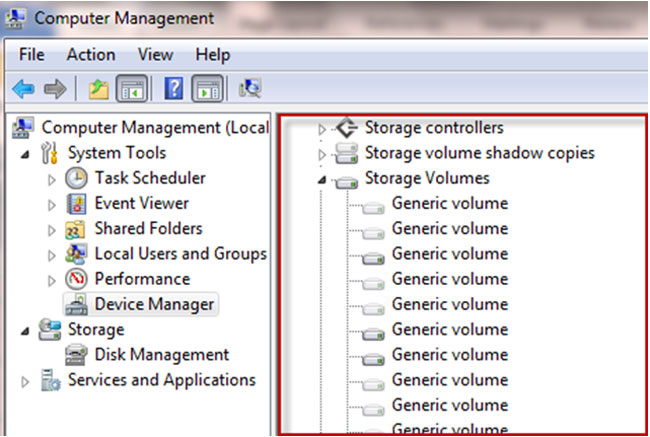
שימו לב: אין למחוק מנהלי התקן שאינכם בטוחים לחלוטין שאינם נחוצים. במידה ותמחקו מנהל התקן חיוני – אתם עלולים לגרום נזק לתפקוד החומרה שלכם.
נכתב על ידי דן וינפלד, צוות התמיכה של כלנית במיקרוסופט
בהצלחה!
את הטיפ הזה וטיפים נוספים ניתן למצוא באתר כלנית.
אתם מוזמנים לבקר בבלוג התמיכה של צוות כלנית במיקרוסופט.
אתם מוזמנים לבקר בדף הפייסבוק של כלנית.














תגובות
(0)